安心して毎日何十ものパスワードを管理する煩わしさを忘れたいなら、 パスワードマネージャーを取得する. これらのツールは、すべてのパスワードを1つの場所に格納し、ログインプロセスを簡素化するのに役立ちます。 パスワードマネージャーのパスワードまたはマスターパスワードを忘れないようにするだけです。
選択できるパスワード管理ツールはたくさんあり、1Passwordは素晴らしい選択です。 しかし、ユーザーが1Passwordアカウントにログインしようとすると、不思議な認証エラーが発生することがあります。 この問題をトラブルシューティングする方法を見てみましょう。
1Password認証エラーのトラブルシューティング
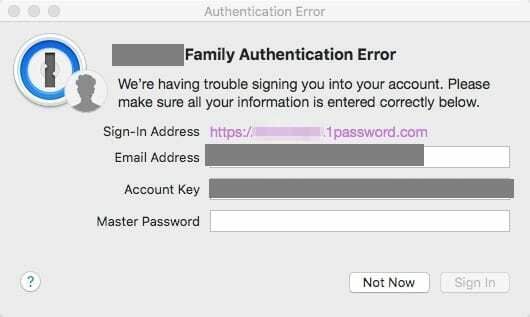
通常、認証エラーが発生することに注意してください アカウントのパスワードを変更した後. 具体的には、ログイン後、 認証エラー 画面にメッセージが表示され、電子メールアドレス、秘密鍵、およびその他の追加の詳細を入力するように求められます。 ただし、ログインに使用したものとまったく同じパスワードを入力すると、新しい認証エラーが発生する場合があります。
アカウントの詳細を確認する
複数の1Passwordアカウントをお持ちの場合は、メインアカウントの作成に最初に使用したメールアドレスを使用していることを確認してください。 さらに、アカウントに関連付けられている正しい秘密鍵を使用していることを確認してください。
キーボードレイアウトを確認してください
コンピューターで英語(米国)とフランス語(フランス)のキーボードレイアウトを切り替えることがよくあります。 また、レイアウトを元に戻すのを忘れることもあります。 キーボードレイアウトが異なれば、使用するキーの配置も異なります。 簡単に言えば、入力していると思う文字を入力していない可能性があります。 キーボードの言語アイコンをクリックし、必要に応じて変更します。
空白のメモ帳ドキュメントを使用して、1Passwordアカウントに適切なクレデンシャルを入力していることを確認してください。
Webブラウザを使用してサインインする
スタンドアロンアプリを使用してログインできない場合は、ウェブブラウザを使用してログインできるかどうかを確認してください。 に移動 https://my.1password.com/signin、クレデンシャルを入力し、結果を確認します。 プライベートタブにログインしてみて、改善が見られるかどうかを確認してください。
問題が解決しない場合は、ブラウザを更新し、すべてのブラウザ拡張機能を無効にしてください。 もちろん、1Password拡張機能をアクティブにしておく必要があります。 この問題が1Passwordに干渉する他の拡張機能が原因である場合、このメソッドはそれを修正するのに役立つはずです。
日付と時刻の設定を確認する
PCが日付と時刻の設定を自動的にセットアップできるようにします。 1Passwordを含むあなたがアクセスするウェブページは、この情報を使用して、接続要求から来るセキュリティリスクを評価します。 間違った日付と時刻の設定を使用している場合、1Passwordのセキュリティアラートが鳴り、ログインの試行がブロックされます。
- に移動 設定 をクリックします 時間と言語.
- 選択する 日時 コンピュータが時間とタイムゾーンを自動的に設定できるようにする2つのオプションをオンに切り替えます。
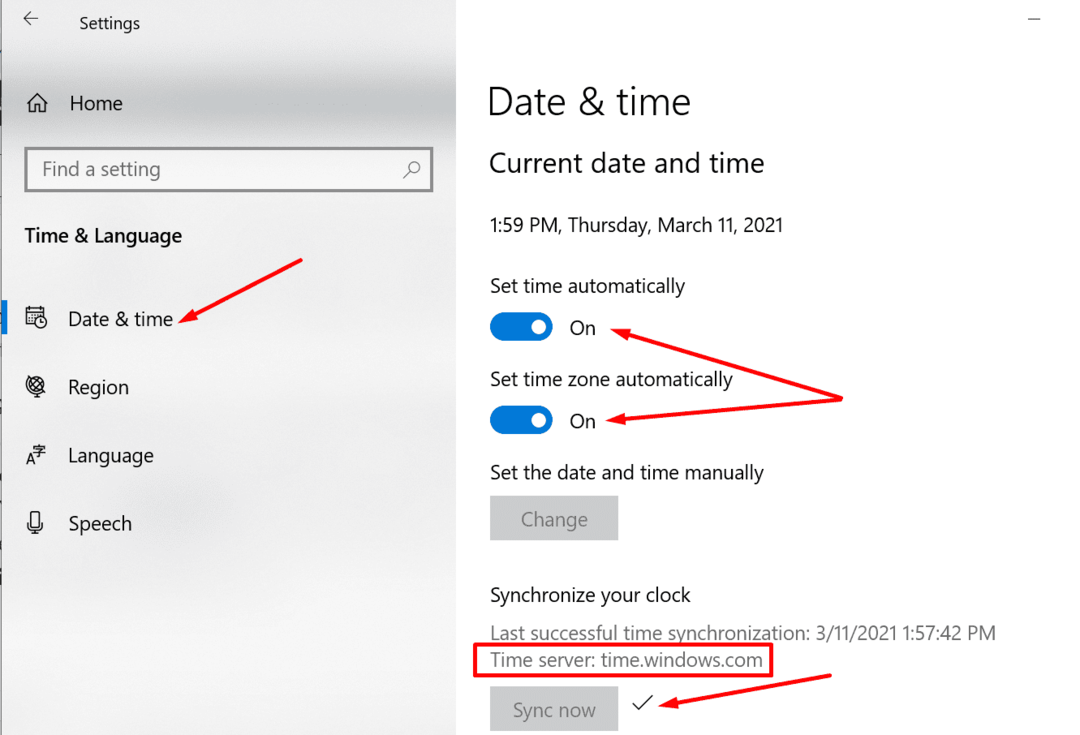
- 次に、 SyncNow ボタンをクリックして、時計をタイムサーバーに同期します。 さらに、コンピュータがに同期されていることを確認してください time.windows.com サーバ。
VPN、ウイルス対策、ファイアウォールを無効にする
VPNやウイルス対策やファイアウォールなどのセキュリティツールが1Passwordに干渉し、サービスによる認証が妨げられる可能性があります。 したがって、VPNをオフにして、ウイルス対策とファイアウォールを無効にします。 次に、認証エラーが続くかどうかを確認します。 エラーメッセージが表示されずに1Passwordにログインできた場合は、セキュリティプログラムを再度有効にしてください。
結論
1Passwordアカウントへのサインインに問題がある場合は、キーボードレイアウトを再確認し、正しい文字を入力していることを確認してください。 次に、Webでサインインして、日付と時刻の設定を確認してください。 ログインの問題が続く場合は、VPNとセキュリティソフトウェアを無効にしてください。 他の特定の1Passwordサインインの問題やエラーに遭遇しましたか? 以下のコメントであなたの経験についてもっと教えてください。